Kui kahel Accessi tabelil on vähemalt üks ühine väli, saate andmelehe manustada ühest tabelist teise. Manustatud andmeleht, mida nimetatakse alamandmeleheks, on kasulik, kui soovite vaadata ja redigeerida tabelis või päring seotud või ühendatud andmeid.
Selle artikli teemad
Alamandmelehtede tutvustus
Alamandmeleht on kasulik siis, kui soovite ühes andmelehevaates kuvada mitmest andmeallikast pärinevat teavet. Näiteks näidisandmebaasis Põhjatuule on tabelil Tellimused üks-mitmele-seos tabeliga Tellimuse üksikasjad.
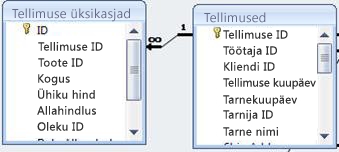
Kui tabel Tellimuse üksikasjad lisatakse tabelisse Tellimused alamandmelehena, saate vaadata ja redigeerida andmeid (nt kindlasse tellimusse kaasatud tooteid (iga rida) selle tellimuse alamandmelehte avades.
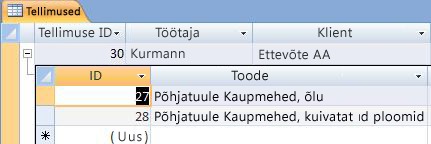
Kui lisate oma tabelitesse alamandmelehti, piirake nende alamandmelehtede kasutamist oluliste äriandmete vaatamiseks, mitte redigeerimiseks. Kui soovite redigeerida tabelis olevaid andmeid, soovitame alamandmelehtede asemel kasutada andmete redigeerimiseks vorme, kuna andmesisestustõrked ilmnevad andmelehevaates tõenäolisemalt juhul, kui kasutajad pole ettevaatlikud õigesse lahtrisse kerides. Pange ka tähele, et alamandmelehe lisamine suurele tabelile võib tabeli jõudlust ebasoodsalt mõjutada.
Microsoft Access loob automaatselt alamandmelehe, kui loote tabeli, mis vastab ühele järgmistest kriteeriumidest:
-
Tabel on üks-ühele-seos.
-
Tabel on üks-mitmele seose pool "üks", kus tabeli atribuudi SubdatasheetName väärtuseks on seatud Automaatne.
Seos määratletakse primaarvõti ja seotud tabelite välisvõti väljade vastendamise teel.
Alamandmelehe saate lisada ka andmebaasi mis tahes tabelisse, päringusse või vorm. Andmelehevaates saab vormil korraga kuvada ainult ühe alamandmelehe.
Alamandmelehe avamine ja sulgemine
Et teha kindlaks, kas tabelil, päringul või vormil on alamandmeleht juba olemas, avage objekt andmelehevaates. Kui laiendustähis (+ märk) on olemas, on tabelil, päringul või vormil alamandmeleht. Kui alamandmeleht on avatud, muutub näidik märgiks - . Alamandmelehti saab pesastada põhi-alamandmelehele kuni kaheksa taseme jaoks.
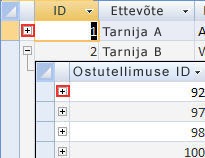
-
Alamandmelehe avamiseks klõpsake plussmärki selle väärtuse kõrval, mille kirjeid soovite kuvada.
-
Alamandmelehe sulgemiseks klõpsake miinusmärki.
Näpunäide.: Kõigi andmelehe alamandmelehtede korraga laiendamiseks või ahendamiseks klõpsake menüü Avaleht jaotises Kirjed nuppu Rohkem. Seejärel valige Alamandmeleht ja klõpsake soovitud suvandit.
Samuti saate alamandmelehe eemaldada või peita. Lisateavet alamandmelehe eemaldamise kohta leiate artiklist Alamandmelehe eemaldamine.
Näpunäide.: Alamandmelehe peitmiseks avage tabel kujundusvaates ja seejärel klõpsake menüü Kujundus jaotises Kuvamine/peitmine nuppu Atribuudileht. Leidke atribuudilehe aknast rida Alamandmelehe nimi , määrake selle väärtuseks [None] ja seejärel salvestage muudatus.
Alamandmelehe lisamine
-
Avage andmelehevaates tabel või päring, kuhu soovite alamandmelehe lisada.
-
Klõpsake menüü Avaleht jaotises Kirjed nuppu Rohkem, osutage käsule Alamandmeleht ja seejärel klõpsake käsku Alamandmeleht.
-
Valige dialoogiboksis Alamandmelehe lisamine vahekaart (Tabelid, Päringud või Mõlemad), mis vastab alamandmelehena lisatava objekti tüübile.
-
Klõpsake väljal Tütarväljade linkimine välja, mida soovite kasutada välisvõti või vastendatava väljana, mis pakub alamandmelehe andmeid.
-
Klõpsake väljal Juhtväljade linkimine välja, mida soovite kasutada põhitabeli või -päringu primaarvõti või vastava väljana, ja seejärel klõpsake nuppu OK.
Näiteks kui soovite luua alamandmelehe iga kliendikirje seotud tellimuste kuvamiseks tabelis Klient, valige tabel Tellimused, valige väljal Tütarväljade linkimine väärtus Kliendi ID ja valige väljal Juhtväljade linkimine väärtus ID.
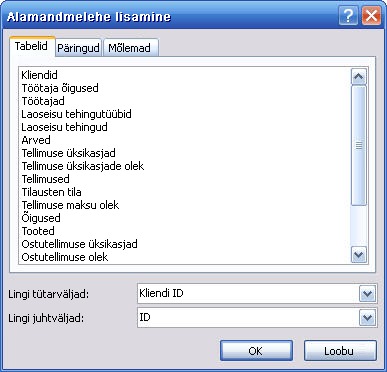
Märkus.: Väljadel Tütarväljade linkimine ja Juhtväljade linkimine olevate väärtuste põhjal luuakse määratud väljadele üks-mitmele relatsioonide ühendamine.
-
Klõpsake muudatuste salvestamiseks nuppu OK.
-
Tabelisse, päringusse või vormile lisatud alamandmelehe kuvamiseks klõpsake märki +.
Märkus.: Tütarvälja (võõrvõtme) ei kuvata alamandmelehe veeruna. Kui lisate alamandmelehele uue kirje, lisab Access automaatselt valitud alustabeli primaarvõtme väärtuse.










